NO4,盖印图层,得到图层1,为了达到我们要的效果,我们现在需要把整体调暗一些,图像-应用图像(RGB模式,混合用柔光,勾上蒙版,参数默认),参数如图:
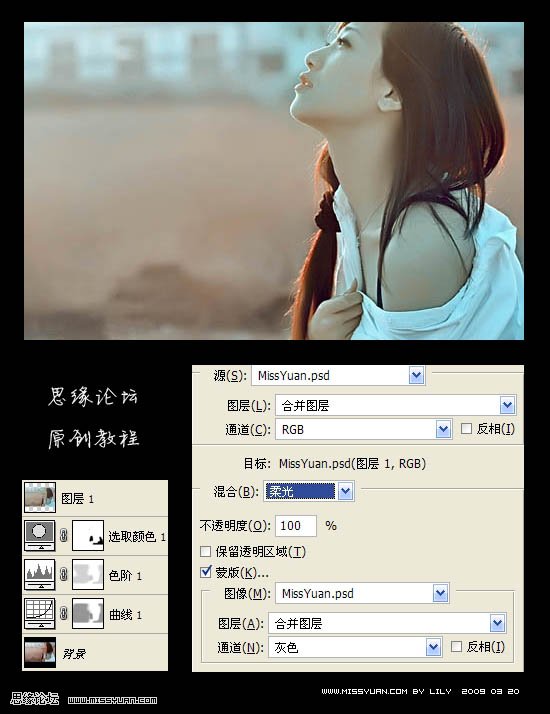
NO5,我们现在给人物加上泛黄效果,滤镜-渲染-光照效果,记得把光照焦点放到右上角,详细参数如图:
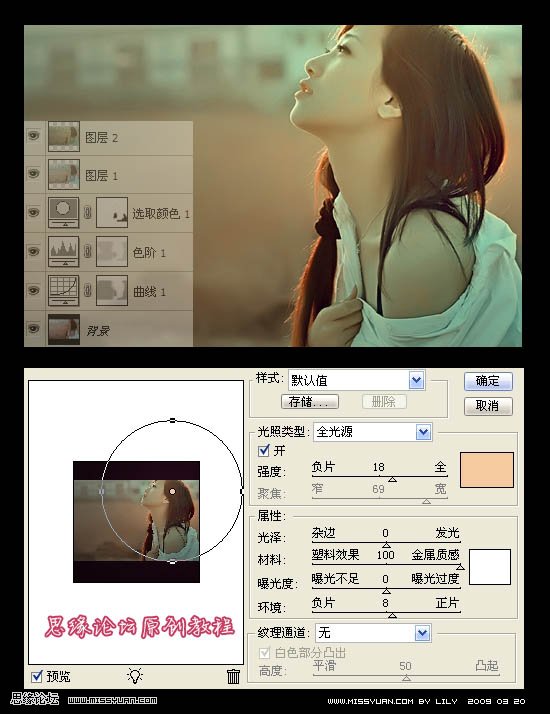
NO6,到这里就基本做完了,下载一些艺术字笔刷,或者艺术字PSD文件加上就可以了(可以到思缘的笔刷区和模板区下载),最终效果如图

效果图和原图对比:

NO4,盖印图层,得到图层1,为了达到我们要的效果,我们现在需要把整体调暗一些,图像-应用图像(RGB模式,混合用柔光,勾上蒙版,参数默认),参数如图:
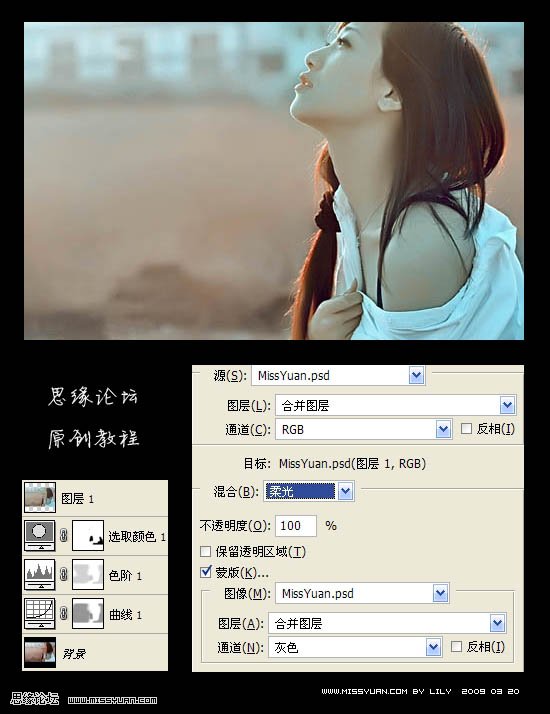
NO5,我们现在给人物加上泛黄效果,滤镜-渲染-光照效果,记得把光照焦点放到右上角,详细参数如图:
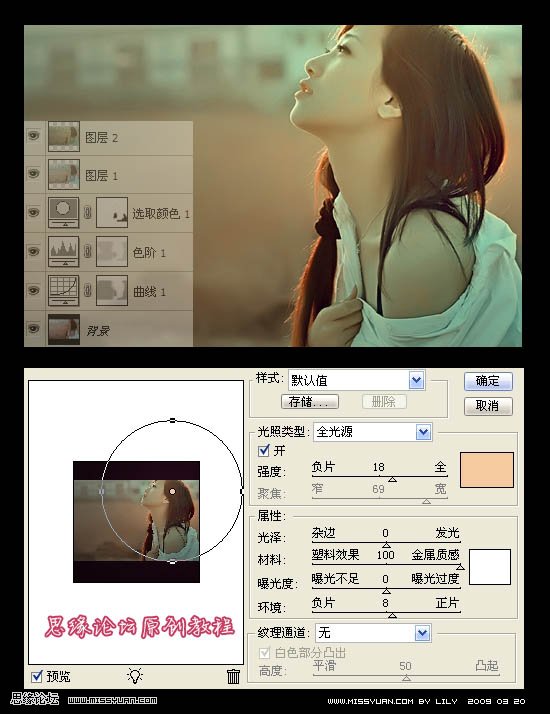
NO6,到这里就基本做完了,下载一些艺术字笔刷,或者艺术字PSD文件加上就可以了(可以到思缘的笔刷区和模板区下载),最终效果如图

效果图和原图对比:

上一篇:ps调出金色皮肤